科技改变生活,不是说说而已!五本书揭秘智能科技发展背后的故事
近日,小米SU7的发布在智能科技领域掀起了一股新的讨论热潮!
近日,小米SU7的发布在智能科技领域掀起了一股新的讨论热潮!
AIContentSummary 是一个用于通过调用AI接口,根据文章内容生成摘要的 Typecho 插件。
一款为Typecho设计的ChatGPT插件,它与chatgpt进行对接,实现了自动编写文章的功能。使用该插件,用户可以方便地在Typecho中进行文章创作,享受到强大的AI带来的写作灵感。
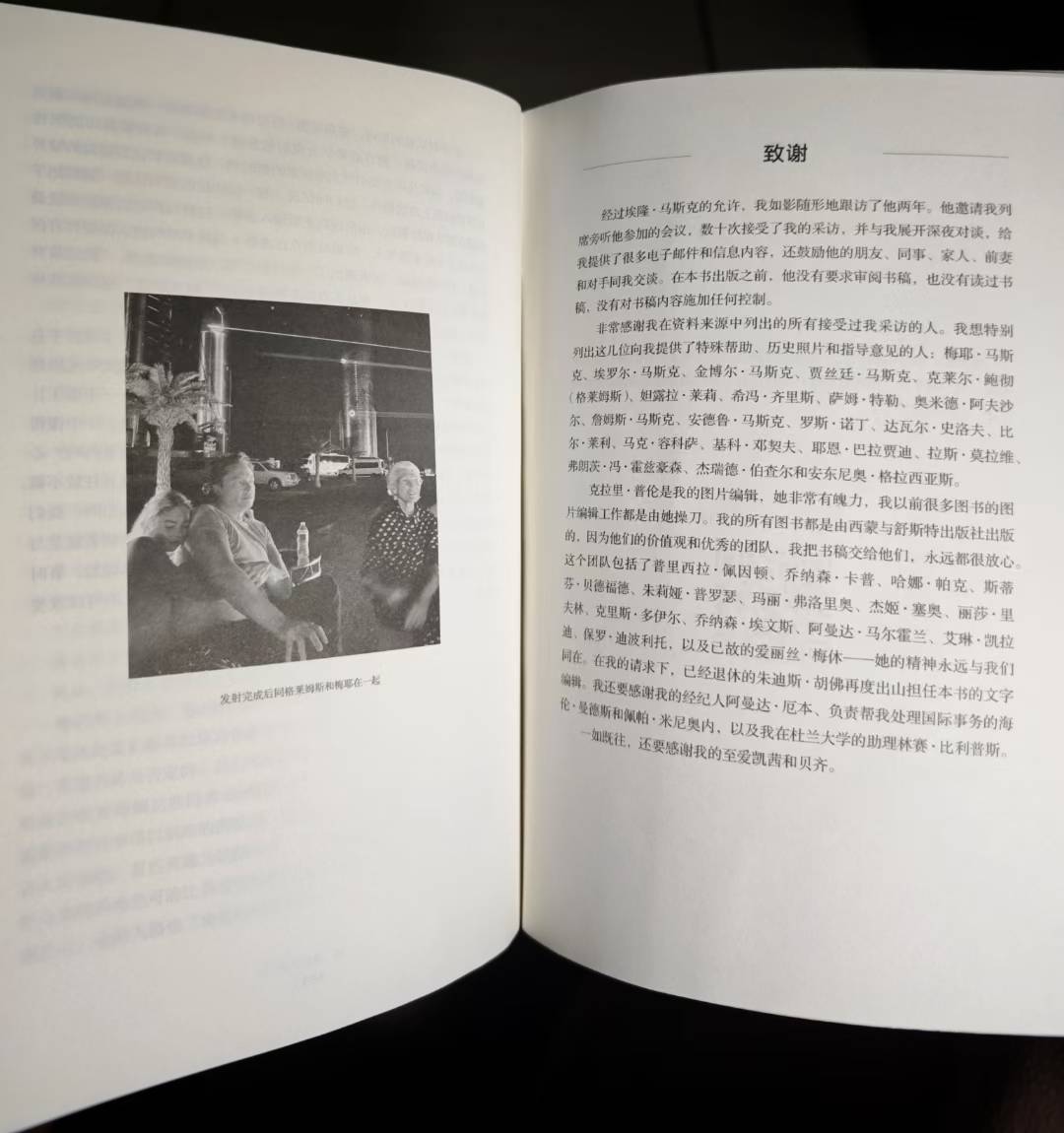
准备工作 VMware Workstation虚拟机软件 群晖安装工具 下载地址 123网盘 来源:蓝奏云网盘 备用下载 来源:百度网盘 | 提取码:xz1i 文件内已包含虚拟机+群晖工具文件 黑群晖安装教程 群晖镜像文件转换 本机先安装这两个软件。 我们先打开StarWind V2V Converter这个软件 打开之后我们选择本地机器文件 这里选择我们刚才下载的群晖安装工具里面的arpl.img镜像文件 接着下一步 这里我们选择VMware虚拟机磁盘 这里我们可以自定义文件转换后文件存放位置 选择转换后文件存放的位置不可以存在中文 接着直接转换就可以了 可以在自定义存放位置发现此文件 虚拟机安装群晖教程 打开虚拟机新建虚拟机,选择自定义 这里我们选择稍后安装操作系统 这里我们可以自定义虚拟机名字和存放位置 这里我们选择网络一定要选择桥接模式,要不然一会本机打不开群晖。 这里磁盘类型我们选择SATA类型 这里我们需要选择刚才转换生成的文件 磁盘添加 这里我们需要选择SATA类型 建议磁盘容量不要太小 群晖初始化引导 开机,等待即可 出现以下界面即可,记住上面的IP地址,在浏览器打开 浏览器打开之后,我们先来设置成中文模式(选择好了之后点击ok或回车键都可以) 接下来选择型号 这里我选择的是DS918+ 选择版本7.2 出现以下画面之后回车或点击ok即可 接着就是编译引导了 等待编译完成就可以了 接着技就是启动了 记住此地址。浏览器打开 群晖设置 倒计时10分钟 安装成功 自己设置账号密码等信息 更新选择一定要选择(当有可用的 DSM 或套件更新时通知我,我会手动安装) 剩下的全部选择跳过。 设置储存 这里根据自己需求自行选择 这些是刚才设置的基本信息 设置成功 Synology Assistant工具使用教程 适合多群晖,或者我们虚拟机启动群晖输入IP地址进不去时,可以在Synology Assistant工具扫描出来,我们启动的群晖系统相关IP地址等 点击此IP即可进入群晖,或IP加端口IP:5000


派拉蒙影业昨日晚间公布了《变形金刚:起源》的中文预告片,该片将把擎天柱、威震天的起源故事搬上大银幕。